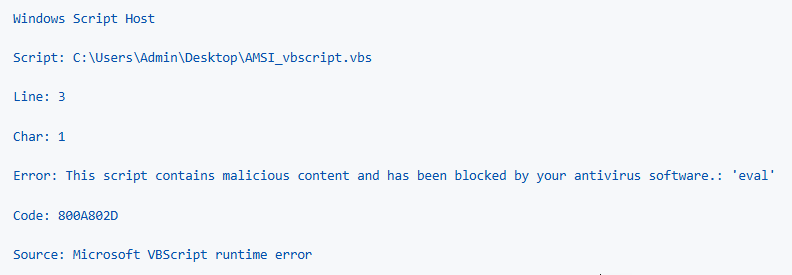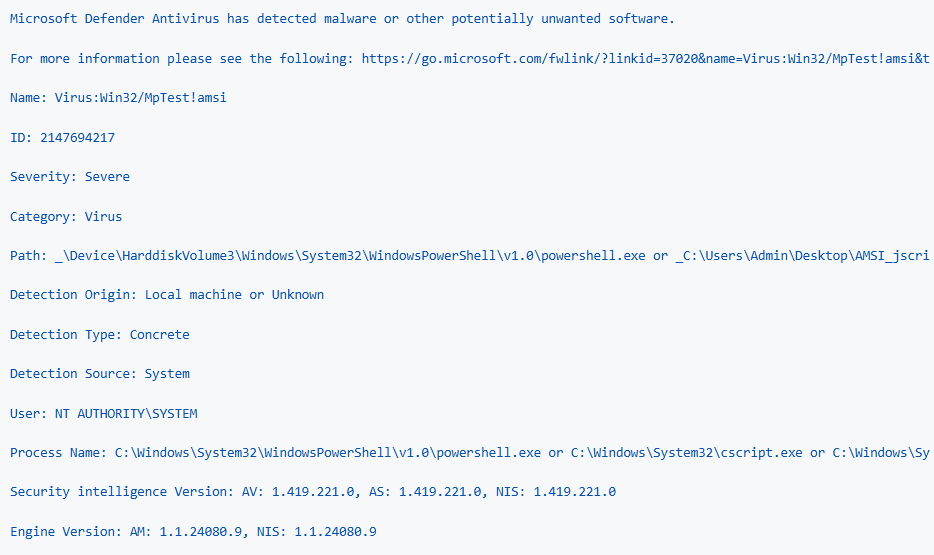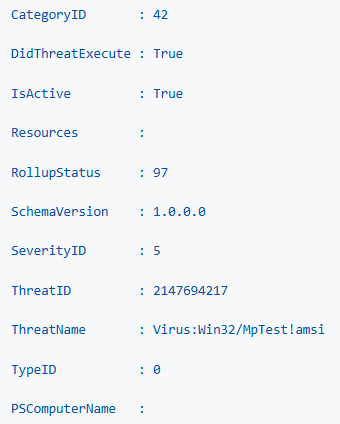Microsoft Defender for Endpointを使用した AMSI デモンストレーション
適用対象:
- Microsoft Defender for Endpoint Plan 2
- Microsoft Defender for Business
- Microsoft Defender for Endpoint Plan 1
- Microsoft Defender ウイルス対策
Microsoft Defender for Endpointはマルウェア対策スキャン インターフェイス (AMSI) を利用して、ファイルレスマルウェア、動的スクリプトベースの攻撃、およびその他の非伝統的なサイバー脅威に対する保護を強化します。 この記事では、良性のサンプルを使用して AMSI エンジンをテストする方法について説明します。
シナリオの要件とセットアップ
- Windows 10 以降
- Windows Server 2016以降
- Microsoft Defenderウイルス対策 (プライマリ) とこれらの機能を有効にする必要があります。
- Real-Time Protection (RTP)
- 動作監視 (BM)
- スクリプト スキャンを有効にする
Defender for Endpoint を使用した AMSI のテスト
このデモ記事では、AMSI をテストするための 2 つのエンジンの選択肢があります。
- PowerShell
- VBScript
PowerShell を使用して AMSI をテストする
次の PowerShell スクリプトを
AMSI_PoSh_script.ps1として保存します。デバイスで、管理者として PowerShell を開きます。
「
Powershell -ExecutionPolicy Bypass AMSI_PoSh_script.ps1」と入力して、Enter キーを押します。結果は次のようになります。
VBScript を使用した AMSI のテスト
次の VBScript を
AMSI_vbscript.vbsとして保存します。Windows デバイスで、管理者としてコマンド プロンプトを開きます。
「
wscript AMSI_vbscript.js」と入力して、Enter キーを押します。結果は次のようになります。
テスト結果の確認
保護履歴には、次の情報が表示されます。
Microsoft Defenderウイルス対策の脅威の一覧を取得する
検出された脅威は、イベント ログまたは PowerShell を使用して表示できます。
イベント ログを使用する
[スタート] に移動し、
EventVwr.mscを検索します。 結果の一覧でイベント ビューアーを開きます。[アプリケーションとサービス のログ>Microsoft>Windows>Windows Defender の運用イベント] に移動します。
event ID 1116を探します。 次の情報が表示されます。
PowerShell を使う
関連項目
Microsoft Defender for Endpoint - デモンストレーション シナリオ
ヒント
さらに多くの情報を得るには、 Tech Community 内の Microsoft Security コミュニティ (Microsoft Defender for Endpoint Tech Community) にご参加ください。